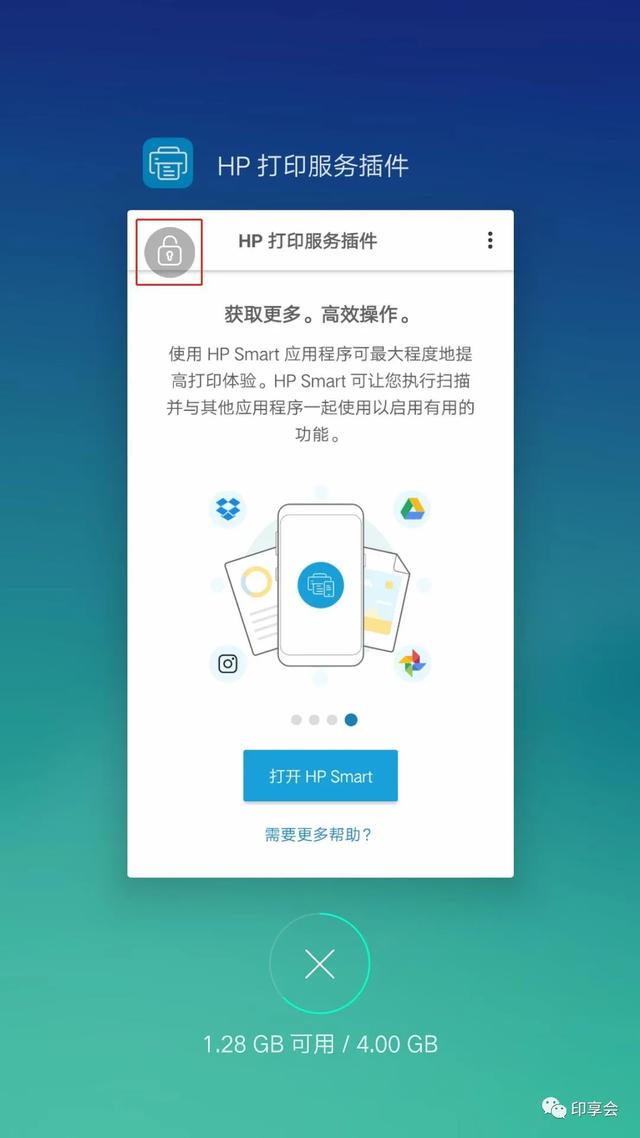打印机用久了难免会出现故障,在打印过程中可能会遇到各种各样的迷惑行为,比如:打印乱码、条纹、黑点、阴影等。今天小编就来给大家说说激光打印机的迷惑行为:打印一半如何解决。
01
检查打印机
检查打印机查看是否是打印机出现故障,操作步骤如下:
关闭打印机并切断电源线,然后拔下USB连接线,至少等待60秒。
重新连接电源和USB连接线,然后开启打印机,再次尝试打印。
备注:若问题解决可正常打印;如果问题依然存在,请进行下一步。
02
检查硒鼓
打印机打印出空白页,部分或全部已打印出部分空白(一半)或打印不完整,可能是硒鼓出现问题,可按照以下步骤操作:
检查硒鼓上的保护条是否移除,若保护条未移除,需要移除硒鼓上的保护条,并摇匀碳粉。

如果保护条已移除,请确认硒鼓中的碳粉是否充足,如果碳粉不足则打印出来的文件可能会出现颜色浅、打印一半或空白等问题,需要更换新的硒鼓。
建议使用惠普原装硒鼓,以保证打印质量和减少打印机磨损,延长使用寿命。
03
检查无线网络
无线连接信号弱可能会导致打印内容缺失,建议尽量将打印机放置在距离路由器近一些的地方,如果经常出现网络不稳定的情况,建议更换连接方式,如:USB连接、有线网络连接等。
04
检查驱动程序和打印软件
电脑端:检查打印机驱动程序
检查打印机驱动程序(仅电脑)是否匹配,若驱动程序和打印机匹配,需要检查打印机端口;若驱动程序和打印机不匹配,请登录123.hp.com重新下载对应的打印机驱动程序。检查打印机端口操作步骤如下:
打开控制面板,点击【硬件和声音】-【设备和打印机】,选中打印机单击右键,点击【打印机属性】-【端口】,查看端口是否对应,如果不是请选择对应的打印机端口(找到与打印机型号相同的端口)。
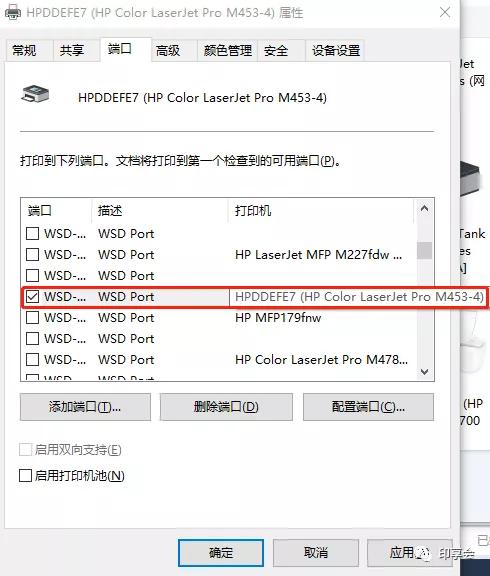
手机端:检查打印软件
如果打印软件(仅手机)出现问题,可能也会导致打印文件出现部分空白(一半)或全部空白,重新安装打印软件即可。
在应用管理中找到HP Smart和HP打印服务插件(安卓系统),卸载此软件。
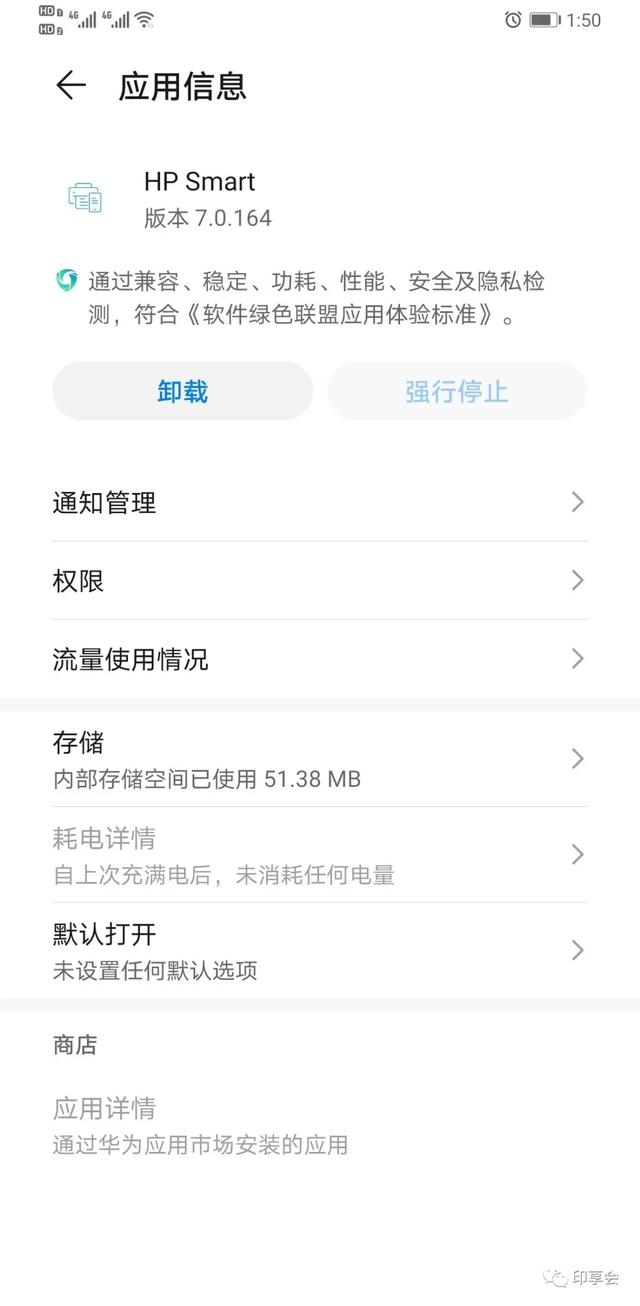
卸载HP Smart
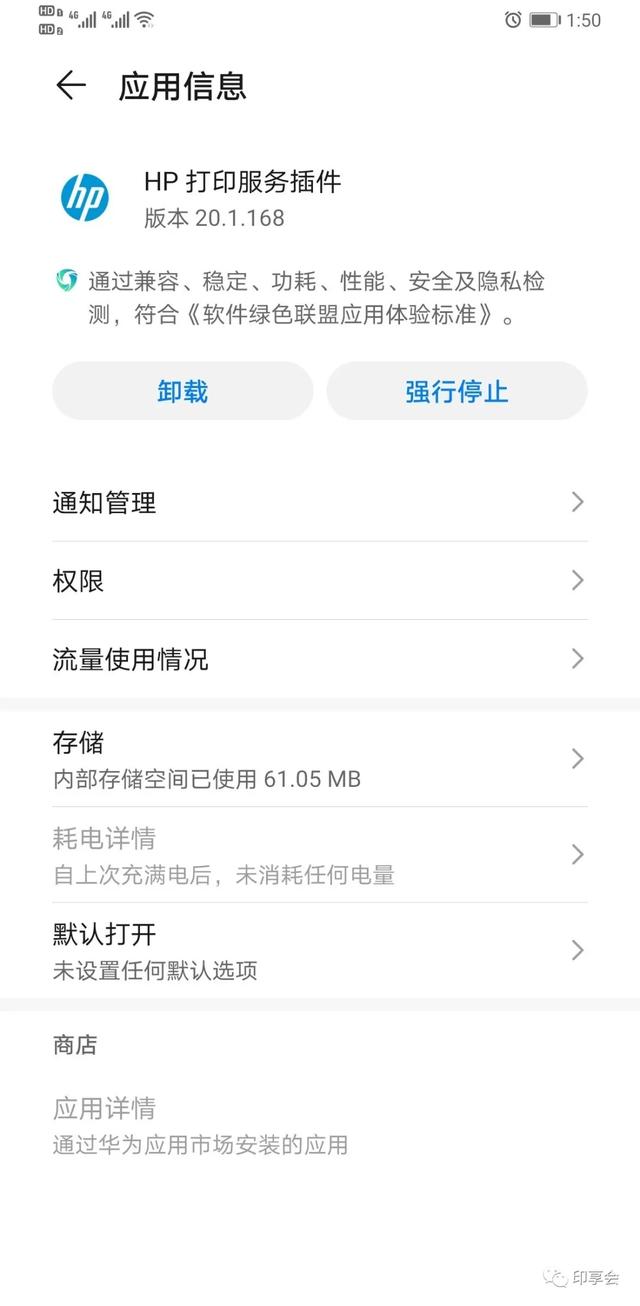
卸载HP打印服务插件
打开手机应用商店重新下载HP Smart和HP打印服务插件(仅安卓系统),安装完成后再次尝试打印。

HP Smart
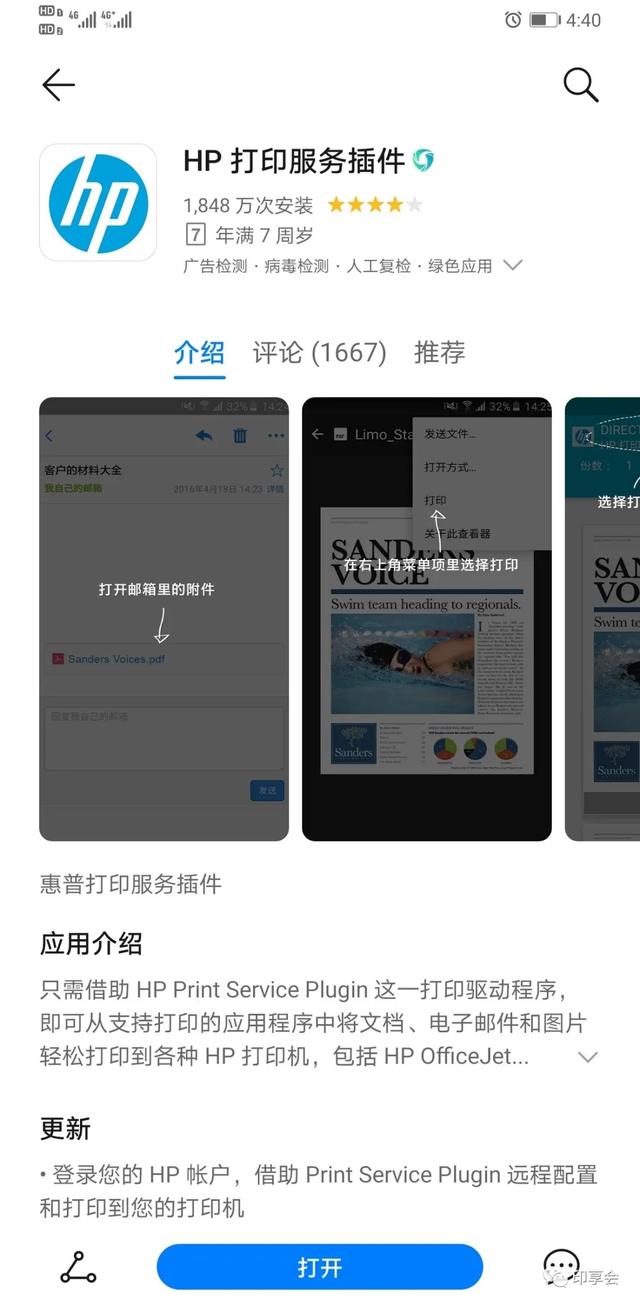
HP打印服务插件
05
打开自启动管理
安卓系统手机使用HP Smart或HP打印服务插件向打印机发送打印任务后强制关闭软件,也会导致打印内容缺失,可开启自启动管理以减少此类情况发生。
打开手机管家,点击【权限隐私】-【自启动管理】。
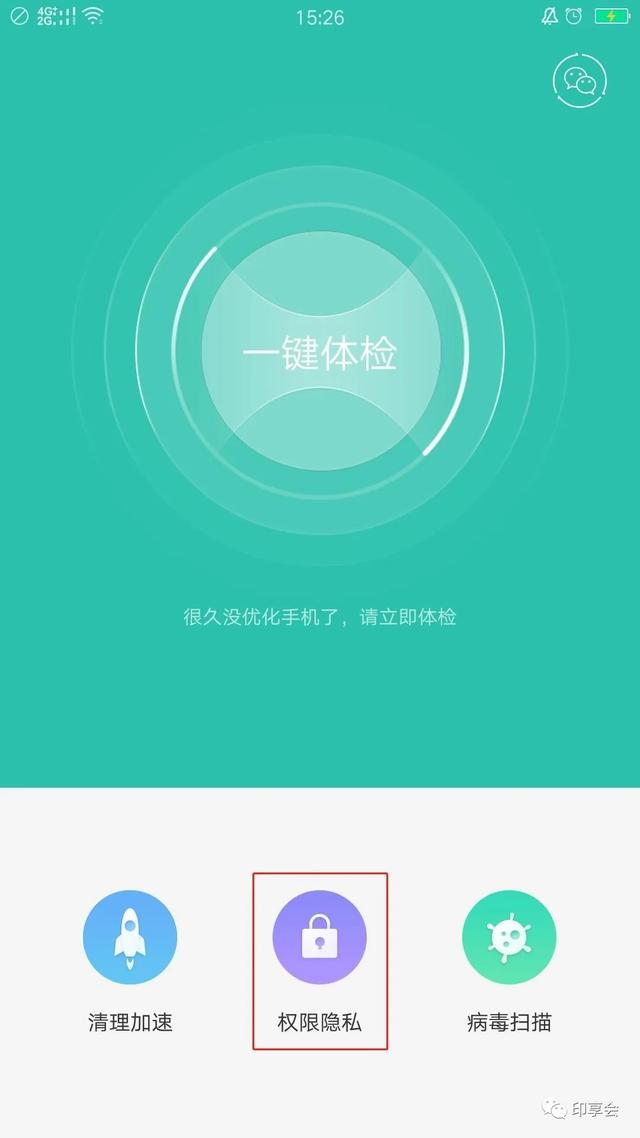
权限隐私

自启动管理
找到HP Smart、HP打印服务插件、WPS并打开自启动管理,就可以给应用加上一把小锁了。
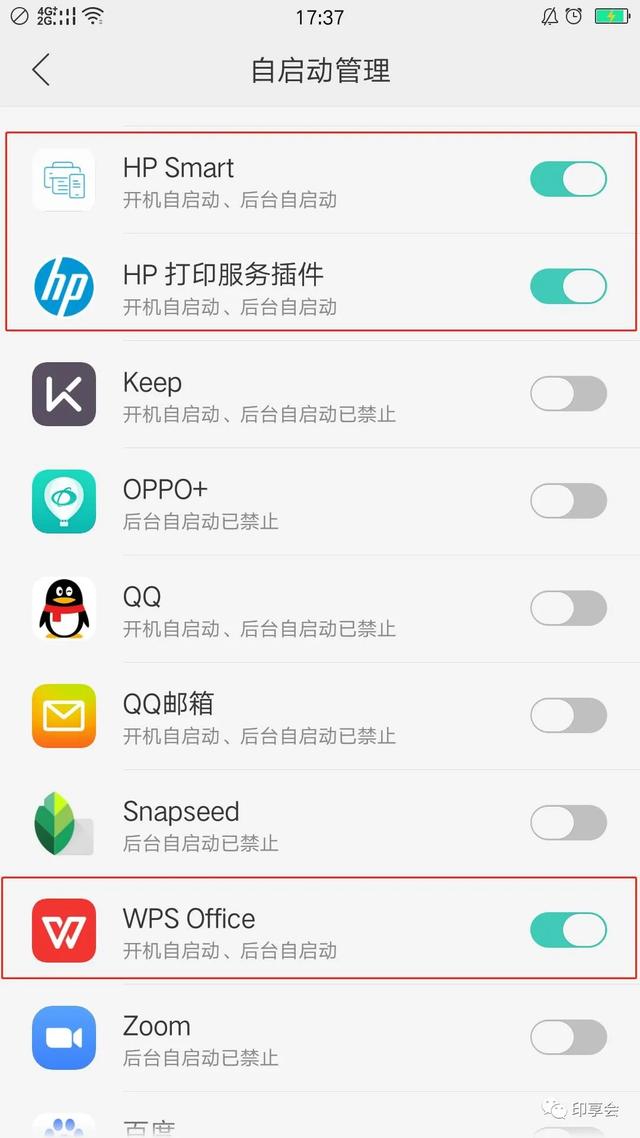
打开软件在关闭后台运行窗口时,就不会自动关闭了,避免用户“手滑”强制关闭软件。